Digitale Zeitkapsel
Auf dieser Seite speichern Schülerinnen und Schüler am Ende ihrer gemeinsamen Schulzeit ihre Erinnerungen und Zukunftsprognosen in einer digitalen Zeitkapsel. Nach 5 Jahren kann diese erstmals wieder geöffnet werden.
Info für Lehrende
Mehr zu SchuBu+
Erinnerungen speichern
Erinnerungen sind wichtig. Sie beeinflussen unsere Gefühle und unser Selbstbild und machen uns so zu den Menschen, die wir sind. Wir bewahren sie deshalb in Form von Fotos, Tagebucheinträgen oder Erinnerungsstücken.

Auch Menschengruppen definieren sich über gemeinsame Erinnerungen. Sie bewahren sie mithilfe von Monumenten, Straßennamen, Festen oder Museen und schaffen damit ein Gefühl des Zusammenhalts.
Eine weitere Form der gemeinsamen Erinnerung ist eine Zeitkapsel:
Manchmal wurden Zeitkapseln in der Vergangenheit in den Grundstein von neuen Gebäuden eingemauert oder in der Kugel der Kirchturmspitze aufbewahrt.
Heute gibt es aber viele Möglichkeiten, Erinnerungen zu speichern. Ein berühmtes Beispiel sind die beiden goldenen Schallplatten an Bord der Voyager-Sonden. Sie enthalten Informationen über das Leben auf der Erde und richten sich an außerirdische Zivilisationen, die möglicherweise auf die Raumsonden stoßen.
Wenn du mehr über die goldenen Schallplatten wissen willst, findest du dazu einen Text im LeseBuch:

Zeitkapseln kann man auch an sich selbst schicken. Oft passiert das an bedeutenden Momenten, meist werden auch Zukunftsvorhersagen getroffen. So kann man später überprüfen, ob die Prognosen eingetroffen sind. Ein Beispiel dafür ist, wenn Schülerinnen und Schüler am Ende ihrer gemeinsamen Schulzeit eine Zeitkapsel vergraben. Dank der digitalen Revolution ist man heute dabei nicht mehr auf ein Stück unbebauter Erde und eine Schaufel angewiesen.
Die Raumkapsel
Auf dieser Seite sendet eure Klasse eine Zeitkapsel mit einer eigenen Rakete in den digitalen SchuBu-Orbit.
Ihr feiert damit eure gemeinsame Schulzeit und könnt Erinnerungen und Zukunftsvorstellungen festhalten. Alle 5 Jahre wird die Raumkapsel in der Nähe der Erde vorbeifliegen und ihr habt dann die Möglichkeit, eure Zeitkapsel gemeinsam zu öffnen.

Einigt euch im Antworten-Tool darauf, wie eure Raumkapsel heißen soll! Achtung: Ihr habt nur 90 Sekunden dafür Zeit.
Info für LehrendeDer US-Präsident Jimmy Carter hat den goldenen Schallplatten der Voyager eine schriftliche Nachricht hinzugefügt:
Der letzte Satz kann auch als Motto für das große Vorhaben gelesen werden. Welcher Leitspruch (Motto) repräsentiert eure Klasse besonders gut und soll deshalb für alle sichtbar auf der Plakette eurer Raumkapsel zu lesen sein?
Einigt euch im Antworten-Tool darauf, welches Motto eure Klasse am besten repräsentiert: Ihr habt dieses Mal 3 Minuten Zeit.
Info für LehrendeDie Raumkapsel vorbereiten
Für das Befüllen der Raumkapsel ist Teamarbeit gefragt! Folgende Gruppenarbeiten sind zu erledigen:
An eurer Raumkapsel wird für alle sichtbar außen angebracht:
Gruppe A : eine Plakette mit eurem Kassensymbol
Folgende Inhalte sollen in eure Raumkapsel und sind erst in fünf Jahren und nur für euch sichtbar:
Gruppe B : Liste mit 20 Vorhersagen über die ZukunftGruppe C : 3 Kurztexte über die besten gemeinsamen Erinnerungen der KlasseGruppe D : ein langer Text über eure KlasseGruppe E : ein großes Klassenbild JPG (max. 6000x4000)Gruppe F : ein Audiofile zu eurer Klasse (mp3, höchstens 30 Sekunden)
Euer Klassenprojekt soll auch in der Schule bekannt gemacht werden:
Gruppe G : Zeitungsartikel über den Start der Raumkapsel für die Schulzeitung
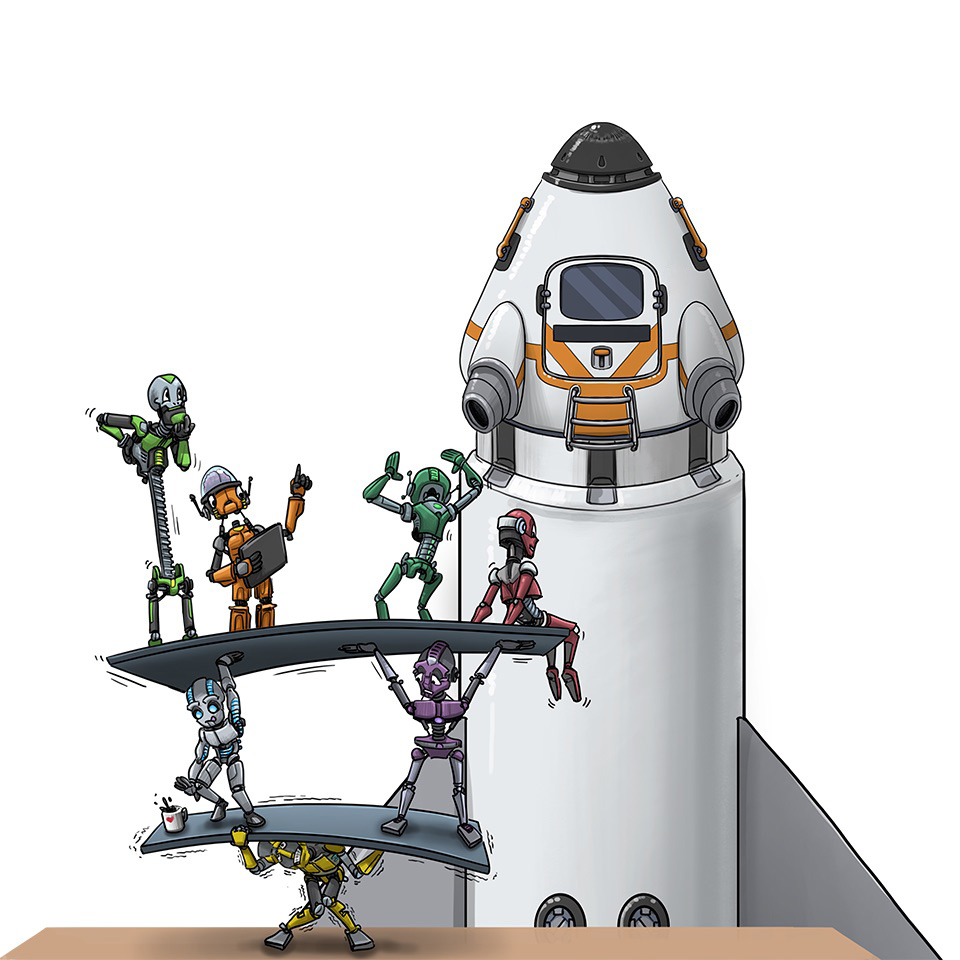
Inhalte erstellen
Teilt euch in sieben möglichst gleich große Gruppen und arbeitet an euren Projekten! Öffnet dafür jeweils den Bereich, der die Aufgabe eurer Gruppe beschreibt.
Info für LehrendeGruppe A – Plakette gestalten
Gestaltet die Plakette für eure Raumkapsel im Bildtool des Internetsimulators! Entwerft dafür ein Symbol, das eure Klasse präsentiert!

Klassenplakette
Gestaltet mit dem Internetsimulator – Bild-Tool euer Klassensymbol. Es schmückt eure Raumkapsel
Kontrolliert am Ende
- Das Symbol ist nicht beleidigend.
- Das Symbol ist auf der Plakette klar erkennbar.
- Alle in der Klasse sind mit dem Symbol einverstanden.
- Die Plakette ist als .png gespeichert.
Gruppe B – Vorhersagen über die Zukunft
Verfasst eine Liste mit 20 Vorhersagen über die Zukunft im Klassendokument (gemeinsames Klassendokument) des Internetsimulators! Schreibt in den vorhandenen Abschnitt „Vorhersagen“:
- 5 Vorhersagen über die Zukunft in 5 Jahren
- 5 Vorhersagen über die Zukunft in 10 Jahren
- 5 Vorhersagen über die Zukunft in 20 Jahren
- 5 Vorhersagen über die Zukunft in 25 Jahren
Es soll sowohl Vorhersagen über die Zukunft der Welt, als auch Vorhersagen über eure Klasse geben.

20 Vorhersagen
Trefft 20 Vorhersagen zu eurer Zukunft und der Zukunft der Welt!Wichtig: Bei jeder Vorhersage, die jemanden aus der Klasse namentlich nennt, muss das Einverständnis der Person eingeholt werden!

Kontrolliert am Ende:
- Wir haben 20 Vorhersagen im Klassendokument formuliert.
- Es gibt Vorhersagen über die Welt allgemein.
- Es gibt Vorhersagen über unsere Klasse.
- Niemand wird beleidigt.
- Bei jeder namentlichen Nennung wurde das Einverständnis der betroffenen Person eingeholt.
Gruppe C – Die besten Erinnerungen
Schreibt 3 Kurztexte über die besten gemeinsamen Erinnerungen der Klasse im gemeinsamen Klassendokument des Internetsimulators! Schreibt die Texte unter der schon vorhandenen Überschrift „Erinnerungen“.
Mögliche Inhalte: eine besonders lustige Stunde, das erste Mal in der Klasse, ein Ausflug, ...

3 Kurztexte
Schreibt 3 Kurztexte über die besten gemeinsamen Erinnerungen der Klasse!
- Wir haben mindestens 3 Texte über Erinnerungen der Klasse verfasst.
- Die Texte sind in ganzen Sätzen.
- Niemand wird beleidigt.
- Bei jeder namentlichen Nennung wurde das Einverständnis der betroffenen Person eingeholt.
Gruppe D – Text über unsere Klasse
Verfasst einen längeren Text über eure Klasse im gemeinsamen Klassendokument des Internetsimulators! Schreibt die Texte unter der schon vorhandenen Überschrift „Unsere Klasse“.
Beschreibt die Besonderheiten eurer Klasse und was sie als Klassengemeinschaft ausmacht!

Unsere Klasse
Beschreibt die Besonderheiten eurer Klasse und was sie als Klassengemeinschaft ausmacht!
- Wir haben einen zusammenhängenden Text verfasst.
- Der Text bildet alle aus der Klasse ab.
- Niemand wird beleidigt.
- Bei jeder namentlichen Nennung wurde das Einverständnis der betroffenen Person eingeholt.
Gruppe E – Ein Klassenbild machen
Steuert ein Klassenfoto zur Zeitkapsel bei (im jpg-Format; max. 6000 x 4000)!
-
Überlegt euch
- Wo nehmt ihr das Bild auf? (Im Freien, in einem Innenraum)
- Wer kann das Bild aufnehmen, damit alle in der Klasse abgebildet sind?
- Wollt ihr eine spezielle Perspektive (z. B. von oben)?
- Wollt ihr euch passend zu einem Motto anziehen/verkleiden?
- Wie sollen sich alle positionieren? (Z.B. in Reihen, in Form eines Herzens, …)
- Legt einen Termin für die Aufnahme fest und bereitet alles vor!

Kontrolliert am Ende:
- Auf dem Bild sind alle Klassenkolleginnen und Klassenkollegen abgebildet.
- Das Bild ist im jpg-Format (max. 6000 x 4000 gespeichert).
- Alle auf dem Bild sind mit diesem zufrieden.
Gruppe F – Ein Audiofile aufnehmen
Nehmt ein Audiofile zu eurer Klasse von höchstens 30 Sekunden auf! Überlegt euch zuvor gut, was besonders viel über eure Klasse aussagt und schreibt ein kurzes Skript mit genauer Zeiteinteilung! Schneidet abschließend gegebenenfalls die Tonaufnahme, falls sie zu lange sein sollte!

Kontrolliert am Ende:
- Das File ist im mp3-Format gespeichert.
- Die Aufnahme ist höchstens 30 Sekunden lang.
- Die Tonqualität ist in Ordnung.
- Niemand wird durch die Aufnahme beleidigt.
- Alle auf dem File haben ihre Zustimmung erteilt.
Gruppe G – Einen Artikel für die Schulzeitung schreiben
Schreibt einen kurzen Artikel über den Launch eurer Zeitkapsel und das Ende eurer gemeinsamen Schulzeit für die Schulzeitung!
Folgende Punkte sollen enthalten sein:
- eine kurze Zusammenfassung des Projekts (Wer? Was? Wann? Wo? Wie? Warum?)
- ein Abschiedsgruß der Klasse an die Schule
- 1 Bild (
z. B. Screenshot von der Zusammenarbeit, Klasse etc.) - der Link zur Raumkapsel (Dieser steht euch erst nach dem Launch zur Verfügung.)
Erstellt den Artikel im Internetsimulator, aber veröffentlicht ihn erst nach dem Launch!

Schulzeitung
Erstellt einen kurzen Artikel!Zeigt euren fertigen Artikel eurer Lehrerin oder eurem Lehrer und holt euch Tipps zur Verbesserung!
- Der Artikel wurde Korrektur gelesen.
- Alle, die auf den Fotos abgebildet sind, haben ihre Zustimmung zur Veröffentlichung gegeben.
- Der Artikel wurde von einer Lehrerin oder einem Lehrer kontrolliert.
- Der Artikel enthält das Bild.
- Der Artikel enthält den Link (erst nach Raketen-Launch verfügbar).
- Niemand wird im Text beleidigt.
Die Raumkapsel starten
Wenn alle Inhalte für die Raumkapsel fertig sind, naht der große Augenblick: der Launch der Rakete mit der Raumkapsel.
Der Launch
Dafür werden alle Inhalte (außer dem Zeitungsartikel) über das Antworten-Tool hochgeladen.
Geht ins Antworten-Tool und ladet die Inhalte hoch!
Wenn ihr eure Inhalte zum letzten Mal gemeinsam kontrolliert habt, drückt auf „Launch“. Ihr schickt damit die Rakete mit eurer Raumkapsel für 5 Jahre hinaus in den SchuBu-Orbit.
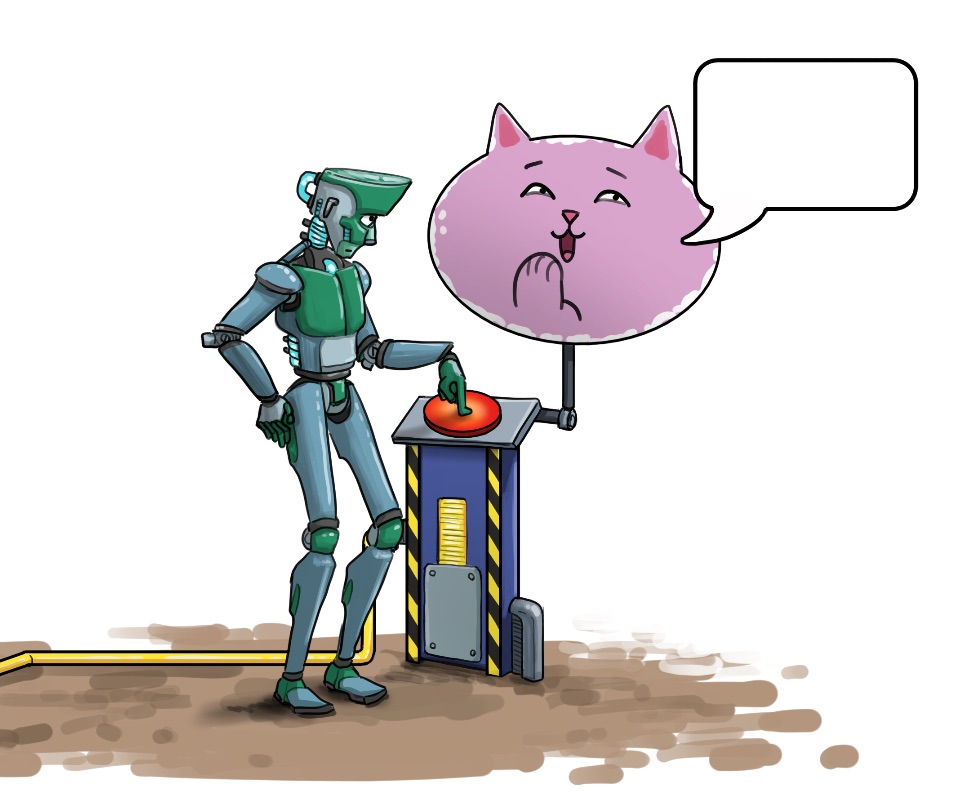
Nach dem Start erhaltet ihr alle eine Benachrichtigung in der SchuBu-Zentrale mit dem Schlüssel zum Öffnen der Raumkapsel in 5 Jahren und eine URL, um jederzeit zu eurer Raumkapsel zu zoomen.
Zeitungsartikel veröffentlichen
Fügt den Link zu eurer Raumkapsel in euren Artikel ein und veröffentlicht euren Artikel!
Hacks and Tricks
Wichtige private Erinnerungen, Fotos und Videos sollten sicher gespeichert werden. Folgende Tipps können dir dabei helfen:
- Nutze mehrere Arten von Speichermedien:
z. B. auf einer externen Speicherplatte und in der Cloud! - Schütze private Erinnerungen (vor allem in der Cloud) durch Verschlüsselung!
- Bewahre nie alle Speichermedien am gleichen Ort auf!
- Denk daran, dass alle physischen Speichermedien eine begrenzte Lebensdauer haben!
- Vergiss nicht auf regelmäßige Datensicherung (Backup)!
Ziel einer Datensicherung ist es auch, dass wichtige Daten, Fotos etc. jederzeit wiederherstellbar sind, wenn man sie beispielsweise unabsichtlich gelöscht hat oder eine Hardware-Komponente kaputt ist.
Wenn Daten verloren gehen, hat man sie meistens selbst gelöscht. Deshalb sollte man bei jedem Löschvorgang nochmals bewusst und besonders aufmerksam kontrollieren: Was wird jetzt gleich gelöscht? Könnte unabsichtlich mehr gelöscht werden als beabsichtigt?

